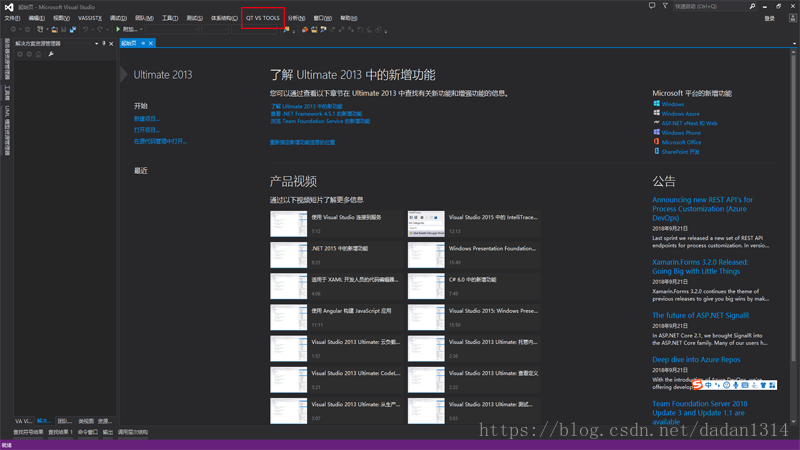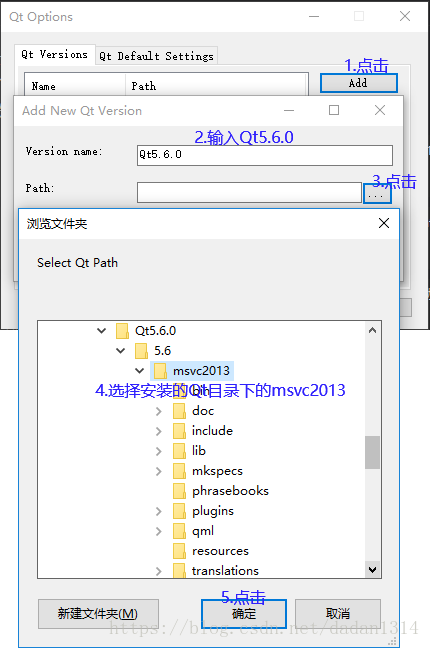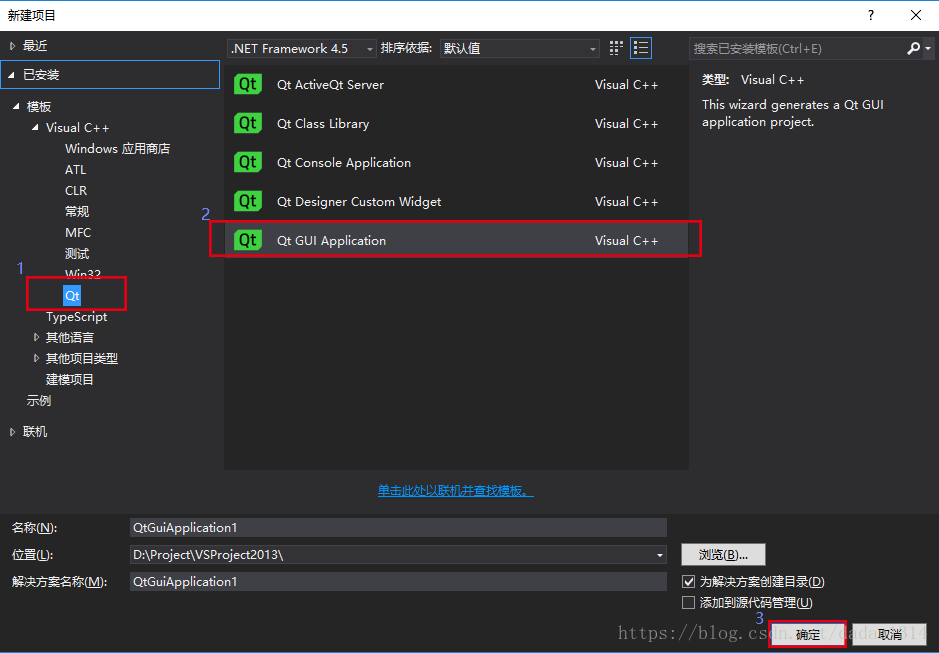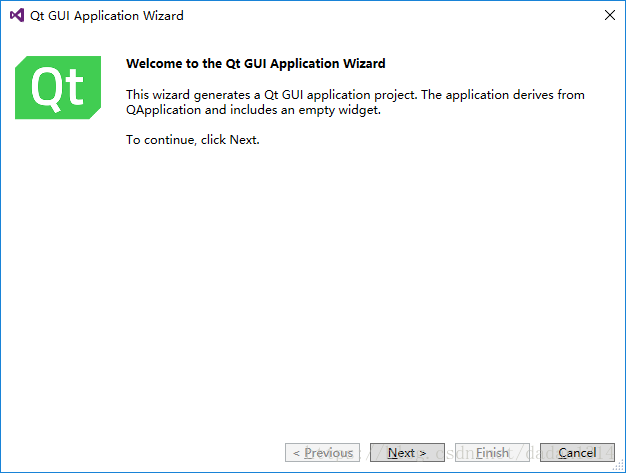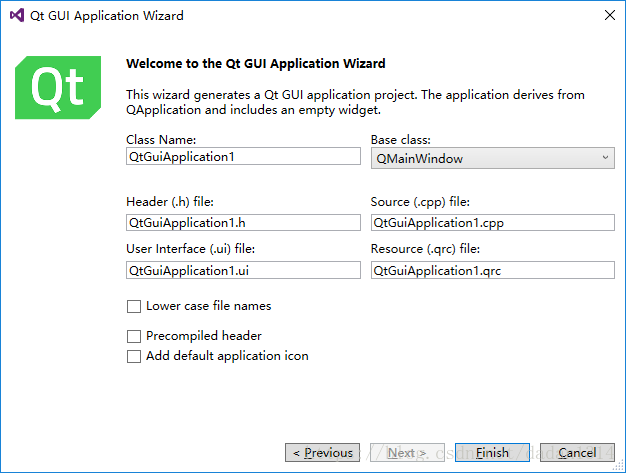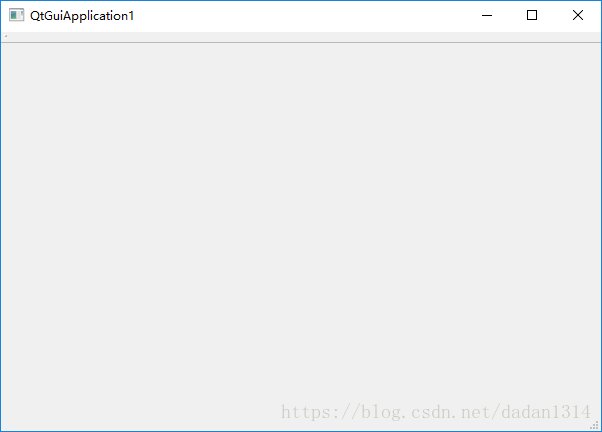版权声明: https://blog.csdn.net/dadan1314/article/details/82828559
以Visual Studio2013和Qt5.6.0 32位为例
步骤:
- 安装Visual Studio 2013;
- 安装Qt5.6.0
- 安装QTVS Tools
- VS配置Qt版本
- 测试环境
操作
第一步 安装Visual Studio 2013
下载Visual Studio 2013,安装
第二步 安装Qt5.6.0
下载qt-opensource-windows-x86-msvc2013-5.6.0.exe,双击傻瓜式安装
PS:此处演示安装的QT为VS2013 x86版本
第三步 安装QTVS Tools
下载qt-vs-tools-msvc2013-2.1.1.vsix,双击傻瓜式安装
第四步 VS配置Qt版本
打开Visual Studio 2013,点击QT VS TOOLS菜单,如下图:
在打开的菜单栏中找到Qt Options,按如下操作:
然后按确定关闭各个对话框
第五步 测试环境
打开Visual Studio 2013,操作菜单 文件>新建>项目
然后 下一步(next),直到完成(finish)
...
然后 操作菜单 调试>开始执行(不调试),生成如下界面:
表明搭建完成,结束!